Cómo hacer una copia de seguridad de Whatsapp en Google Drive en 2022
Las copias de seguridad son extremadamente importantes, especialmente si eres el tipo de persona que siempre parece estar perdiendo o rompiendo su teléfono. Cuando usted respalda tus datos, básicamente está cargando una copia en la nube a la que puede acceder cuando surja la necesidad.
Una de las cosas que debe considerar hacer una copia de seguridad es tus datos de WhatsApp. Como una de las aplicaciones de mensajería más populares del mundo, es natural que mucha gente use esta aplicación para comunicarse con otros. Hacer una copia de seguridad de estos datos garantizará que, incluso en los peores casos, puedes acceder a todas tus conversaciones en cualquier momento.
¿Está listo para comenzar a hacer una copia de seguridad de sus datos ahora? Aquí está nuestro ¡Guía fácil sobre cómo hacer una copia de seguridad de WhatsApp en Google Drive!
Contenido
Copia de seguridad de los datos de Whatsapp en Google Drive
Copia de seguridad de sus datos en google Drive es muy fácil. Sin embargo, tenga en cuenta que esta guía solo funcionará en la versión de Android de WhatsApp.
Si tiene un dispositivo iOS, como un iPhone, iPad o iPod, no puedes usar Google Drive para hacer una copia de seguridad de tus datos. La única opción para dispositivos iOS es hacer una copia de seguridad a través de iCloud.
Sin más preámbulos, aquí hay un Guia paso a paso para hacer una copia de seguridad de sus datos de WhatsApp.
- Abierta WhatsApp en su dispositivo Android.
- En la pantalla de inicio de la aplicación, seleccione el icono de kebab en la parte superior derecha.

3. Aparecerá un nuevo menú desplegable. Toque en Ajustes.

4. A continuación, toque Chats, donde puede editar el tema y el fondo de pantalla de sus cuadros de chat y ver su historial de chat.

5. Accederás a una nueva pantalla. Haga clic en la penúltima opción, llamada Copia de seguridad de chat, en la parte inferior.

6. Aquí puede elegir su configuración de copia de seguridad. Puede tocar cada opción para ajustar la configuración primero antes de hacer la copia de seguridad. Por ejemplo, puede optar por incluir videos, programar las copias de seguridad, elegir la cuenta de Google que desea usar y decidir si desea realizar la copia de seguridad solo con Wi-Fi o con datos móviles.
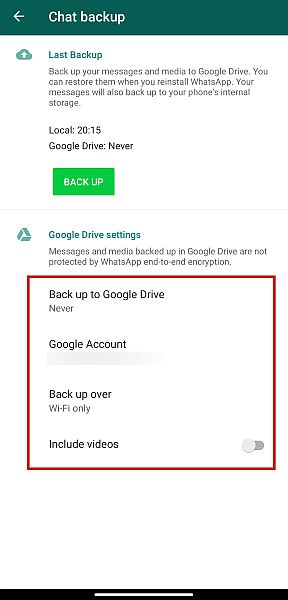
7. No siempre tienes que cambiar las otras dos opciones a menos que no tengas Wi-Fi y quieras incluir videos, pero asegúrate de seleccionar algo para ‘Copia de seguridad en Google Drive’ y Cuenta Google. Si no selecciona algo para estas dos opciones, hacer clic en el botón de copia de seguridad no hará nada.

8. Si está listo, simplemente haga clic en Retroceder.

Además, mira este video:
¿Puedes leer la copia de seguridad de Whatsapp desde Google Drive en la PC?
Ahora puede que se pregunte cómo leer la copia de seguridad de WhatsApp desde Google Drive en la PC. Desafortunadamente, no puedes.
Aunque puede crear un archivo de respaldo de WhatsApp en su cuenta de Google, será cifrado de extremo a extremo. Cifrado hace que los datos sean ilegibles por lo que no se puede comprometer.
Puede solo lea los datos de copia de seguridad de WhatsApp restaurando sus chats en su cuenta de WhatsApp.
Si, por alguna razón, realmente desea ver sus datos de WhatsApp en Google Drive, así es como se hace:
- Utilice la herramienta drive.google.com.
- Haga clic en el icono de engranaje a la derecha y haga clic Ajustes.

- Presione Administrar aplicaciones.

- Desplácese hacia abajo hasta WhatsApp Messenger.
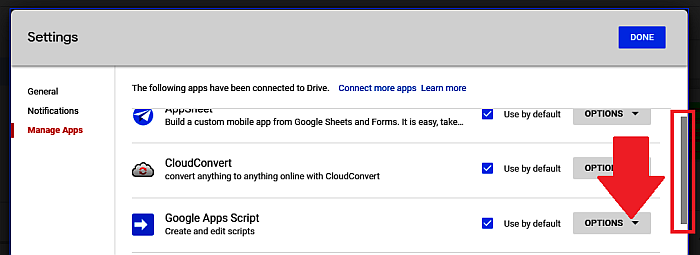
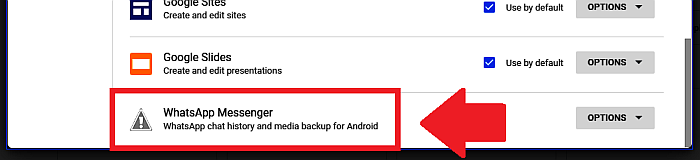
Si haces clic de pago, puede desconectar su WhatsApp de su unidad. Y de nuevo, tu no puedo acceder Datos de copia de seguridad de WhatsApp en Google Drive en PC.
Preguntas Frecuentes
¿WhatsApp realiza una copia de seguridad en Google Drive?
WhatsApp hace una copia de seguridad de los datos en Google Drive. Para hacer esto, primero toque el icono de kebab. Luego, toque Ajustes. Ir Chats > Copia de respaldo. Grifo Copia de seguridad en Google Drive y seleccione una frecuencia. Luego, seleccione una cuenta de Google. Si seleccionaste Solo cuando toco ‘Copia de seguridad’, Central profunda Retroceder.
¿Dónde puedo encontrar mi copia de seguridad de WhatsApp en Google Drive?
Puede encontrar su configuración de respaldo de WhatsApp en Google Drive en Aplicaciones administradas. Ir drive.google.com. Haga clic en el icono de engranaje en la parte superior derecha y haga clic en Ajustes > Administrar aplicaciones. Desplácese hacia abajo para ver WhatsApp Messenger. Tenga en cuenta que en realidad no puede leer sus copias de seguridad de WhatsApp en Google Drive.
¿Cómo puedo leer la copia de seguridad de WhatsApp en Google Drive sin WhatsApp?
No puede leer una copia de seguridad de WhatsApp en Google Drive, ya que estará cifrada de extremo a extremo. El cifrado es una medida de seguridad que hace que los datos sean ilegibles.
Palabras finales
¡Ahora puede hacer una copia de seguridad de WhatsApp en Google Drive en cualquier momento! Incluso puedes establecer copias de seguridad automáticas si quieres asegurarte de que tus datos siempre tendrán una copia segura en la nube.
Con esto, puede estar seguro de que puede restaurar todas las conversaciones que tiene en WhatsApp, incluso si pierde o rompe su dispositivo. Y si se está actualizando a un nuevo dispositivo, incluso si se trata de un iPhone? Ningún problema – su copia de seguridad de Google Drive está ahí para el rescate. Incluso puede úsalo para transferir tus datos de WhatsApp a iCloud.
Y si está volviendo a Android desde iPhone, siempre puede restaura tu WhatsApp de iCloud a Android sin problemas!
¿Se pregunta cómo deshabilitar la copia de seguridad? Lea aquí sobre cómo detener la copia de seguridad de Google Drive.
¿Te ha gustado este artículo? ¡Háganos saber sus pensamientos en los comentarios a continuación!
últimos artículos